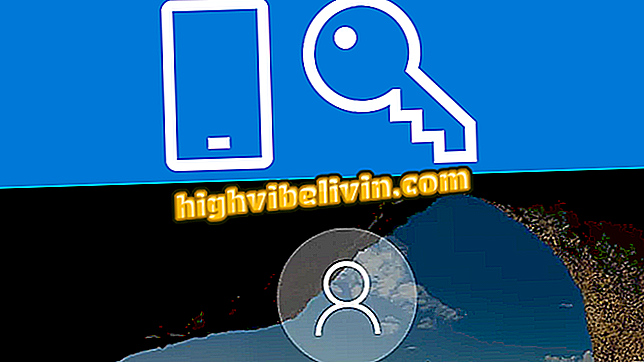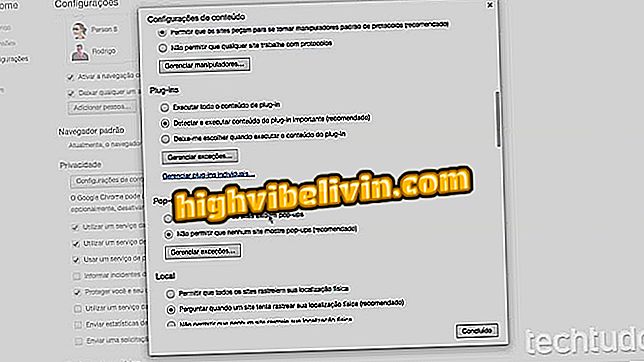Kaip sukurti „iPhone“ svetainę su „Universe“ programa
„Universe“ yra „iPhone“ programa (iOS), kuri leidžia kurti svetaines naudodama telefoną. Priemonė yra nemokama, tačiau yra tam tikrų apribojimų: naudoti priskirtą domeną (pvz., Www.yourite.com ) arba stebėti lankytojų, kuriuos turite mokėti, skaičių. Tačiau dauguma funkcijų yra laisvai naudojamos - tai apima temų parinkimą, maketo pritaikymą, pranešimų paskelbimą ir puslapių kūrimą.
Šioje instrukcijoje sužinokite, kaip naudoti „Universe“ programą, kad sukurtumėte ir valdytumėte svetainę naudodami savo išmanųjį telefoną. Verta prisiminti, kad programa yra išskirtinė „Apple“ telefono naudotojams.

Sužinokite, kaip naudoti „Unierse“ programą, kad sukurtumėte ir valdytumėte savo mobiliojo telefono svetaines
Kaip sukurti „Twitter“ viršelio nuotrauką „Canva“ programoje „Android“
1 veiksmas. Atidarykite „Universe“ programą ir pasirinkite norimos sukurti svetainės tipą. Tai gali būti asmeninė, verslo, portfelio ar renginių svetainė. Tada įveskite svetainės pavadinimą ir palieskite „Kitas“.

Svetainės kūrimas „Universe“ programoje
2 žingsnis. Pridėkite socialinių tinklų. Norėdami tai padaryti, tiesiog palieskite tinklo piktogramą ir pridėkite naudotojo vardą arba nuorodą į paskyrą. Pereikite į „Kitas“ ir įveskite el. Pašto adresą. Pasirinkite, ar norite, kad jis būtų matomas lankytojams, ir tęskite „Toliau“.

Socialinių tinklų ir el. Pašto pridėjimas
3. Įveskite svetainės aprašymą ir bakstelėkite „Kitas“. Po to turėtumėte pasirinkti nuotrauką, kuri iliustruoja puslapį. Palieskite „Pasirinkite nuotrauką“, kad atidarytumėte savo nuotraukų galeriją ir rastumėte norimą naudoti vaizdą.

Aprašymo ir nuotraukos pridėjimas
4. Jei norite, galite tinkinti savo svetainės URL „Pritaikyti“. Tačiau ši galimybė mokama. Jei norite tęsti nepakeitus svetainės nuorodos, palieskite „Build Your Site“. Kitame ekrane galite pasirinkti temą.

Tinkinti URL ir temą
5. Pasirinkite temą, kurią norite naudoti. Jei norite ją pritaikyti, palieskite „Tinkinti“. Kai atliksite norimus pakeitimus, viršutiniame dešiniajame ekrano kampe palieskite „Publikuoti“, kad paskelbtumėte svetainę. Norėdami pamatyti pakeitimus, bakstelėkite „Žiūrėti“.

Skelbkite savo svetainę
Kaip valdyti savo svetainę
Paskelbę svetainę, galite ją valdyti naudodamiesi Universe. Kitame leidinyje perskaitykite, kaip rašyti ir ištrinti puslapius ir žinutes. Be to, sužinokite, kaip kurti kitus arba ištrinti svetainę.
1 veiksmas. Norėdami paskelbti pranešimą, tiesiog naudokite mygtuką „+“, kuris rodomas ekrano apačioje. Kita vertus, norėdami sukurti puslapį, reikia pereiti į „Puslapiai“ ir naudoti „+“ mygtuką viršutiniame dešiniajame ekrano kampe.

Įrašų ir puslapių pridėjimas
2 žingsnis. Jei norite paskelbti pranešimą ar puslapį, kai jis bus paskelbtas, turėtumėte paliesti elementą ir keletą sekundžių laikyti pirštą. Tada patvirtinkite „Ištrinti“.

Puslapio ar įrašo trynimas
3. Norėdami ištrinti visą svetainę, tiesiog stumkite ekraną iki galo ir palieskite „Ištrinti svetainę“. Tada palieskite „Delete“, kad patvirtintumėte.

Ištrinama visa svetainė
4. Taip pat galite turėti daugiau nei vieną svetainę. Norėdami tai padaryti, viršutiniame kairiajame ekrano kampe palieskite „Sklypai“, tada viršutiniame dešiniajame kampe palieskite „+“. Dabar tiesiog pakartokite pradinius veiksmus.

Sukurti naują svetainę
Pasinaudokite patarimais, kaip kurti ir valdyti telefone esančias svetaines naudodami „iPhone“ programą „Universe“.
Kaip sukurti svetainę su savo domenu? Atraskite forume.